집에 DVD가 잔뜩 있는데 iPad에서 DVD 영화를 재생하는 가장 쉬운 방법이 궁금할 수도 있습니다. 아이패드는 아름다운 화면으로 영화를 보기에 좋습니다. 그러나 iPad는 외부 DVD 드라이브에 연결할 수 없습니다. iPad에서 DVD를 재생하려면 가장 먼저 해야 할 일은 DVD를 iPad 친화적인 파일로 변환하는 것입니다. 변환된 DVD 비디오를 iPad에 넣는 방법에 대한 지식이 거의 없더라도 걱정하지 마세요. 저희가 최선의 솔루션을 도와드리겠습니다.
최고의 DVD-iPad 변환기 찾기
복사 방지 및 호환되지 않는 형식으로 인해 iPad에서 DVD 폴더를 직접 재생하기가 어렵습니다. 이 문제를 해결하려면 다음을 권장합니다. VideoByte BD-DVD 리퍼 당신에게. 이 강력한 프로그램을 사용하면 보호된 DVD를 iPad 호환 형식으로 추출하고 최고의 시청 경험을 쉽게 얻을 수 있습니다.
VideoByte DVD 리퍼의 주요 특징:
제한 없이 DVD를 iPad 비디오 형식으로 추출 및 전송
이 프로그램은 암호화된 DVD의 저작권 보호 및 지역 코드 제한을 우회하고 영화 파일을 iPad에 최적화된 형식인 MOV, MP4 및 M4V로 변환하는 것이 가능합니다.
DVD를 iPad로 리핑하는 것 외에도 도움이 될 수 있습니다. DVD를 다른 인기 있는 오디오 형식으로 리핑/MKV, AVI, WMV, FLV, MP3, WMA, AAC, M4A 등 인기 있는 휴대용 미디어 플레이어, 게임 콘솔 및 휴대폰용 비디오 형식.
DVD 비디오를 쉽게 편집하고 수정하세요
고급 사용자를 위해 이 프로그램은 iPad에서 DVD를 재생하기 위한 광범위한 사용자 정의 옵션과 더 나은 시각 효과를 제공합니다. 여러 개의 DVD 비디오를 하나로 병합하고, DVD 세그먼트를 잘라내고, 프레임 크기를 자르는 등의 작업을 수행할 수 있습니다. 또한 밝기, 대비, 채도를 조정하고, DVD 비디오를 회전 또는 뒤집고, 워터마크 또는 예술적 효과를 추가할 수 있습니다.
DVD를 iPad로 편리하고 빠르게 전송할 수 있습니다.
유연한 프로그램은 뛰어난 DVD 비디오 품질과 DVD에서 iPad로의 변환 속도를 통합합니다. Windows 및 Mac OS의 모든 주요 버전을 지원하며 전문가와 초보자 모두가 사용할 수 있는 간결한 인터페이스를 갖추고 있습니다.
이 제품은 무료 평가판을 제공하므로 DVD를 iPad로 추출할 수 있습니다.
DVD를 iPad 재생 가능한 비디오로 변환하는 방법
아래는 사용방법에 대한 자세한 튜토리얼입니다. VideoByte BD-DVD 리퍼 DVD가 집에서 만든 것이든 암호화된 것이든 상관없이 iPad용 DVD로 변환할 수 있습니다. 변환 단계는 처리하기 매우 쉽습니다.
VideoByte BD-DVD Ripper의 Windows 버전은 이전 버전에 비해 큰 변화가 있는 새 버전을 출시했습니다. 하지만 Mac용 새 버전은 아직 개발 중입니다. 이는 Windows와 Mac의 인터페이스와 작동이 다르다는 것을 의미합니다.
1단계. DVD 디스크를 DVD-iPad 변환기로 가져오기
대상 DVD 디스크를 컴퓨터의 DVD 드라이브에 넣고 이 DVD to iPad 변환기를 실행하여 메인 인터페이스로 이동한 다음 "DVD 로드"를 클릭하여 보유한 DVD 디스크, DVD 폴더, IFO 파일 또는 DVD ISO를 가져옵니다. 이 프로그램은 DVD 영화 정보를 자동으로 검색하여 변환하기 전에 추가된 DVD 파일을 미리 볼 수 있도록 합니다. 미리 보는 동안 스냅샷을 찍을 수도 있습니다.
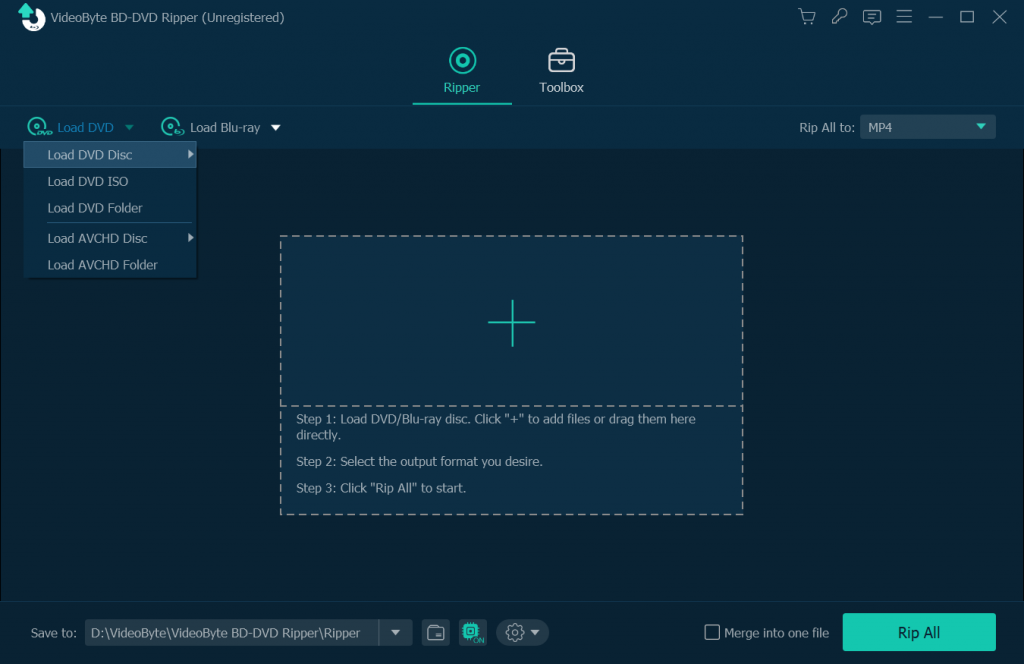
2단계. Apple iPad 프로필에서 DVD 출력 형식 선택
하단의 "모두 리핑" 드롭다운 목록을 펼치고 특정 H.264/MPEG-4 MP4, MOV 또는 M4V를 출력 형식으로 선택하여 iPad에서 DVD를 재생합니다. 또한 "Apple" 열에서 iPad 모델을 출력 사전 설정으로 선택할 수 있으며, 이렇게 하면 모든 비호환성 문제가 제거됩니다. 팁: "설정"을 클릭하여 해상도, 비트 전송률, 프레임 속도, 오디오 비트 전송률, 샘플 속도 등과 같은 출력 매개변수를 수정할 수 있습니다.
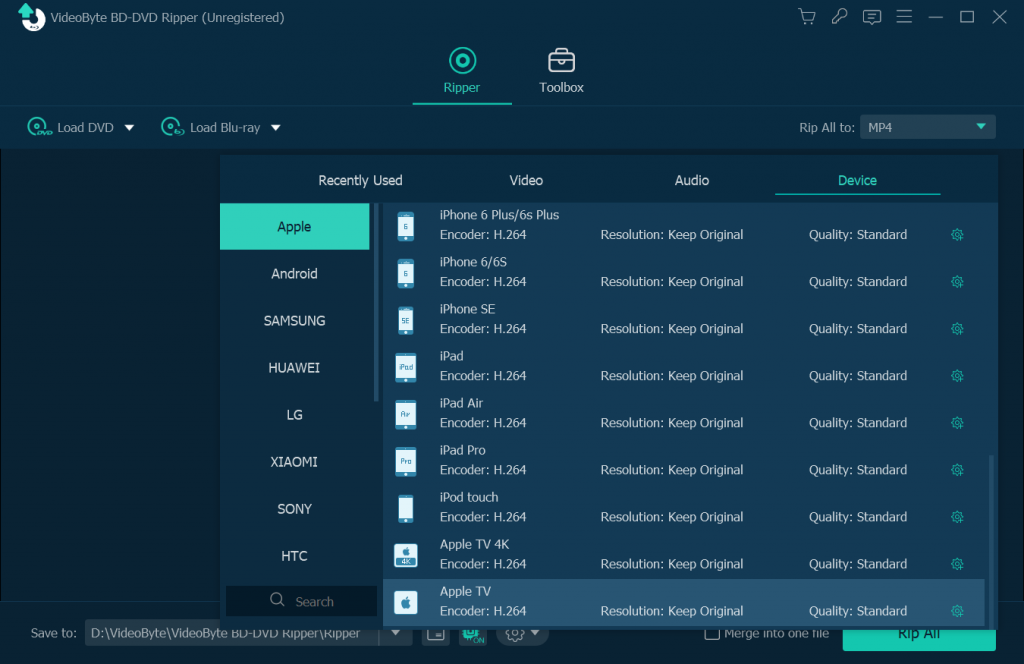
3단계. DVD 비디오 사용자 정의(선택 사항)
편집 기능을 사용하면 DVD를 iPad로 변환하기 전에 원본 비디오의 밝기, 채도, 대비 및 색조를 조정할 수 있습니다. 또한 클립 기능을 사용하여 DVD 비디오의 다양한 세그먼트를 얻을 수 있습니다.
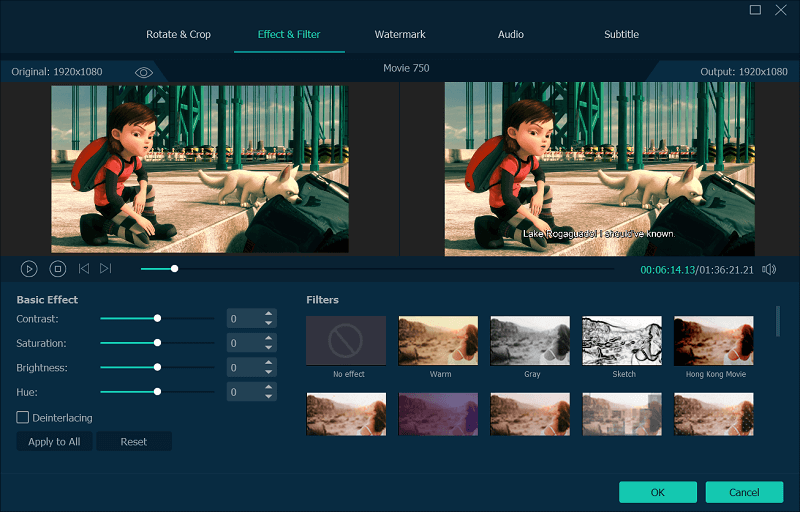
4단계. 변환된 DVD를 저장할 대상 폴더 선택
변환된 DVD 파일을 컴퓨터의 원하는 위치에 저장하려면 "찾아보기" 버튼을 클릭하여 대상을 선택하세요.
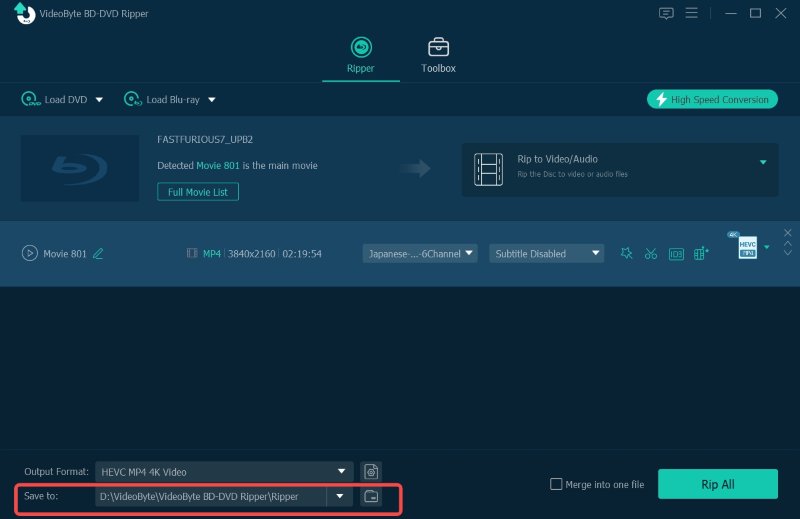
5단계. DVD를 iPad로 추출 시작
모든 준비가 끝나면 "모두 복사"를 클릭하기만 하면 모든 것이 가장 짧은 시간 안에 잘 완료됩니다. 작업이 완료되면 DVD 파일이 iPad 호환 형식으로 변환되고 Mac 또는 Windows 컴퓨터의 원하는 폴더에 저장됩니다.
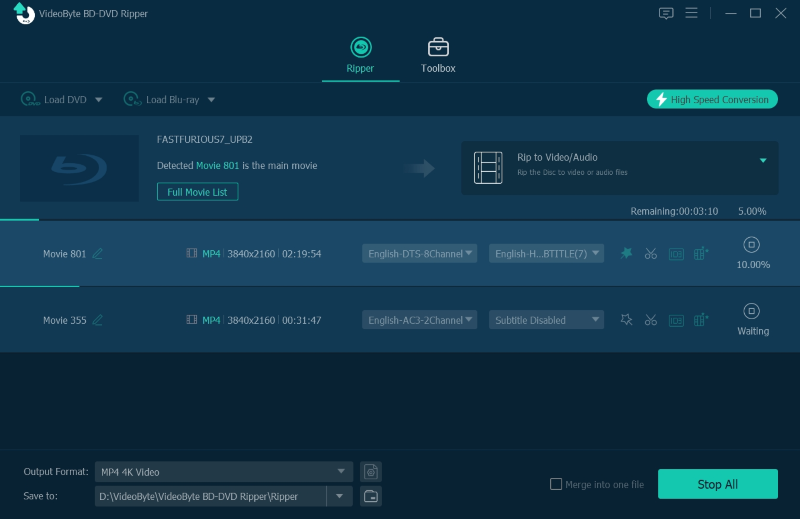
iTunes를 통해 iPad에서 DVD 비디오 재생
변환된 DVD 파일(이제 iPad 호환 비디오 형식)을 얻은 후 iTunes나 기타 타사 도구를 통해 iPad에서 DVD를 전송하고 재생할 수 있습니다. 이제 iTunes를 사용하여 DVD 비디오를 동기화하는 방법을 소개하겠습니다.
1 단계. Mac 또는 Windows 컴퓨터에서 iTunes를 실행하고 Apple 계정에 로그인하세요.
2 단계. USB를 통해 iPad를 컴퓨터에 연결하고 iTunes를 열고 "파일 > 라이브러리에 파일 추가"를 클릭한 다음 변환된 DVD 파일을 찾아 iTunes에 추가합니다.
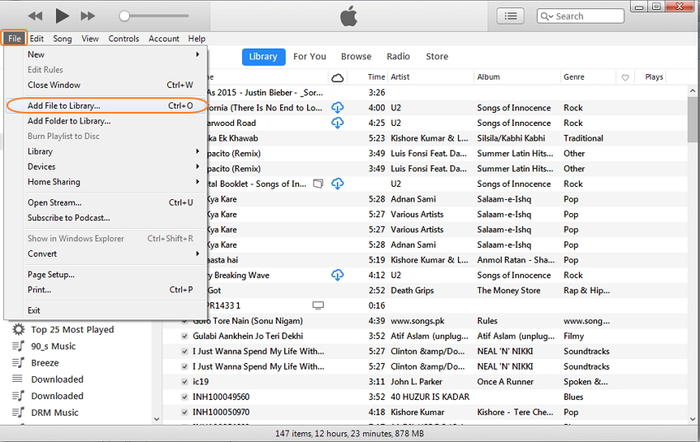
3단계. iTunes에서 iPad 아이콘을 클릭한 다음 "영화"를 클릭하면 추가한 DVD 비디오가 여기에 표시됩니다. "동기화"를 클릭하면 DVD 영화가 iPad에 자동으로 동기화됩니다.
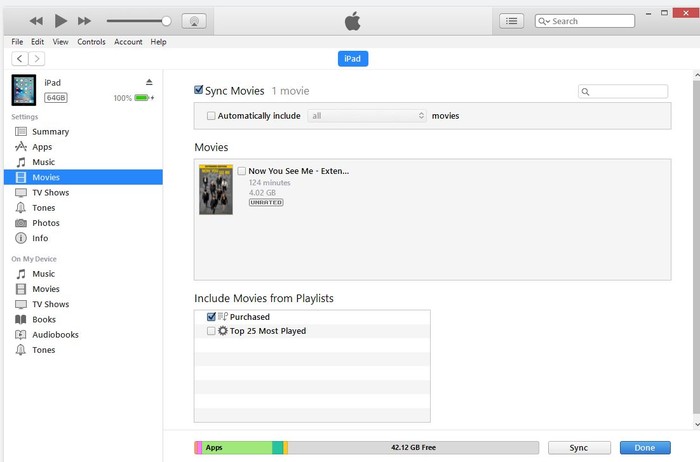
4단계. iPad에서 "TV" 애플리케이션을 열고 "홈 비디오"를 클릭하세요. 이제 iPad에서 DVD를 재생할 수 있습니다. 즐기세요!
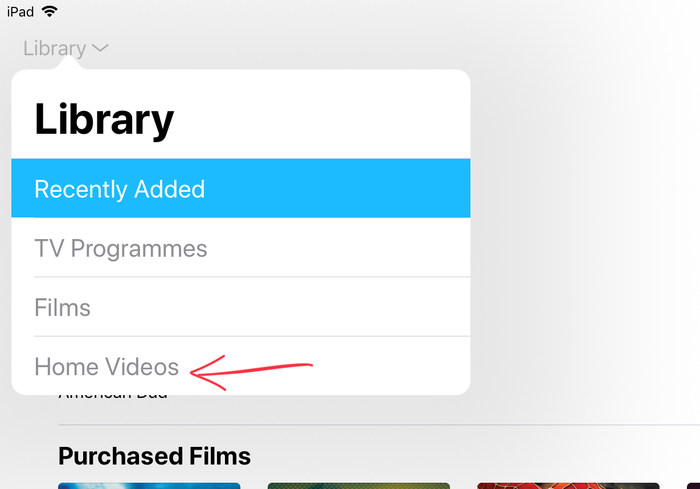
결론
iPad를 사용하여 DVD를 직접 재생할 수는 없지만 DVD-iPad 변환기는 DVD 영화 감상에 새로운 문을 열었습니다. 사용자는 iPad를 통해 풍부한 영화 감상 경험을 누릴 수 있습니다. VideoByte BD-DVD 리퍼 는 DVD를 iPad로 변환하려는 사람들이 사용할 수 있는 최고의 DVD 변환기 중 하나입니다. DVD-비디오 변환기 및 DVD-오디오 변환기와 함께 편리한 비디오 편집기 및 DVD-3D 비디오 변환기도 함께 제공됩니다. 이러한 기능은 Blu-ray에도 적용됩니다.



